boardmix在图形里写字的教程
时间:2023-06-16 14:22:48作者:极光下载站人气:89
boardmix作为一款在线协作工具,为用户带来了不错的创作白板平台,用户可以从中制作出思维导图、流程图或是文档等不同的文件,总的来说boardmix软件可以提升用户的工作效率,也可以激发团队的创造力,当用户在boardmix软件中编辑白板文件时,有时会在页面上插入各种图形,例如用户可以插入基本图形、流程图或是数据流图,但是有用户想要在插入的图形上面写字,用户应该怎么来操作实现呢,其实用户需要知道的是,直接在图像库中任选一个形状插入页面上,就会自动在图形中显示出鼠标光标,用户即可在图形中输入文本信息,那么接下来就让小编来向大家分享一下boardmix在图形中写字的方法步骤吧。
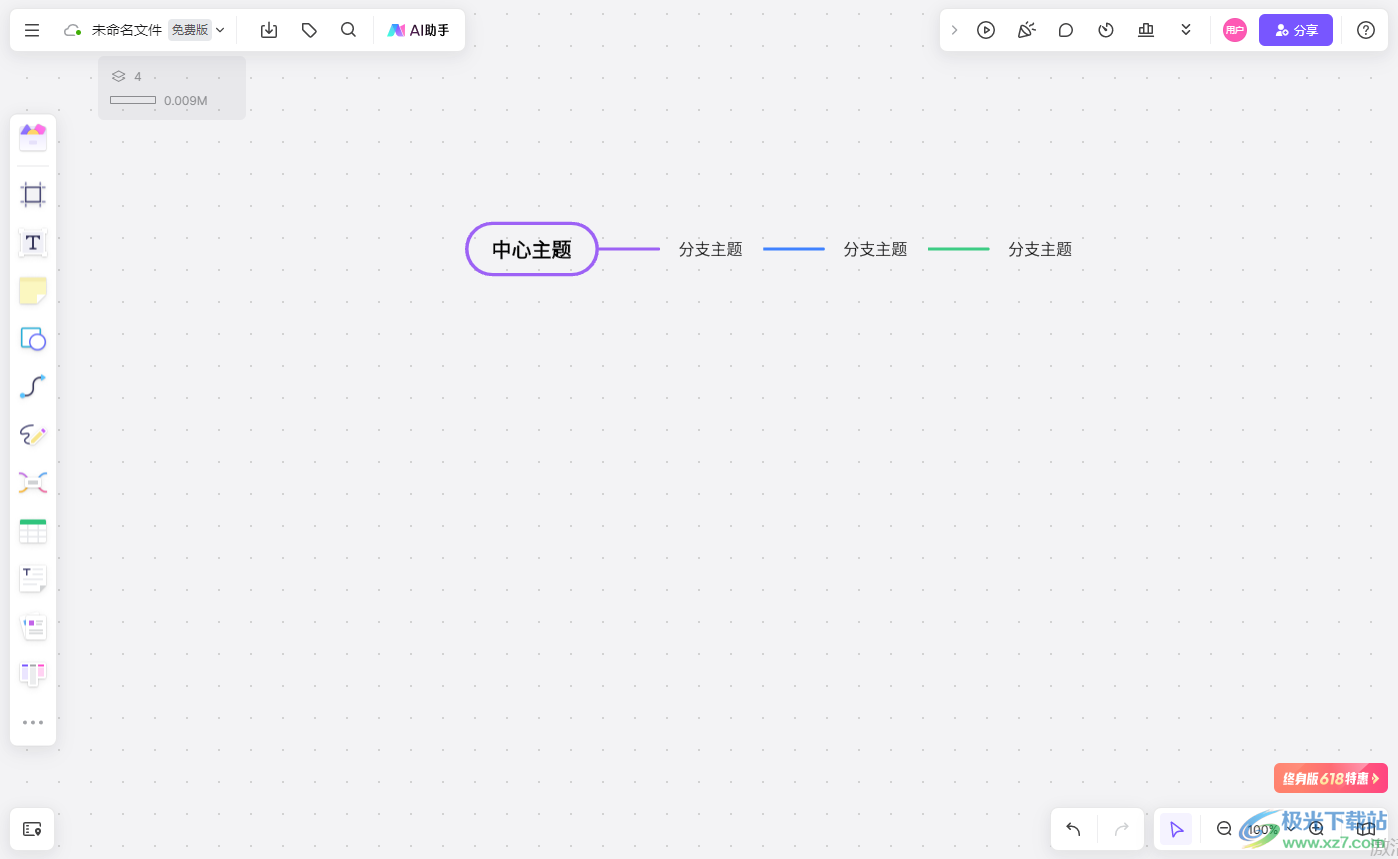
方法步骤
1.首先打开电脑桌面上的boardmix软件,并来到编辑页面上来进行设置
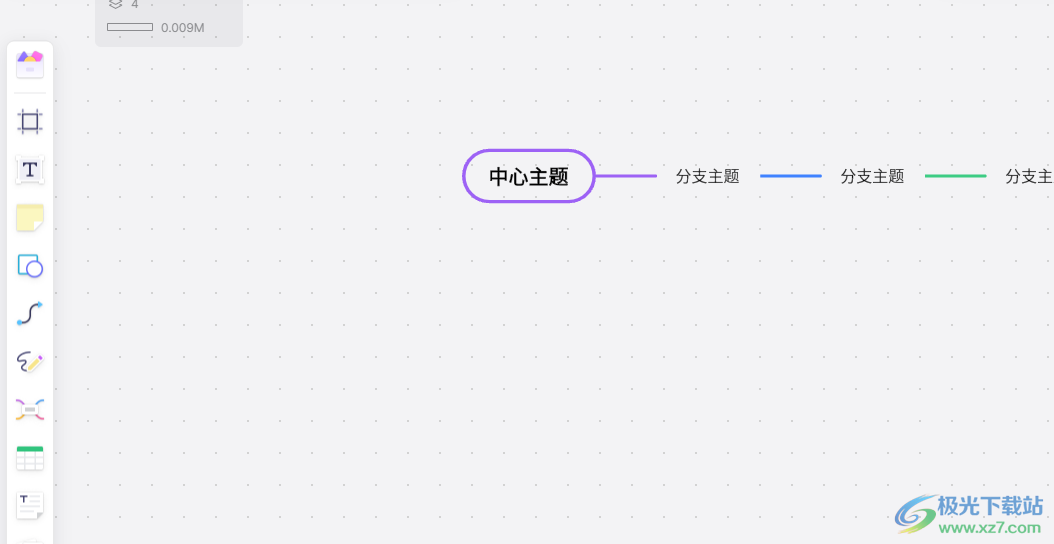
2.接着在页面左侧的工具栏中找到并点击图形选项,将会弹出图形库面板
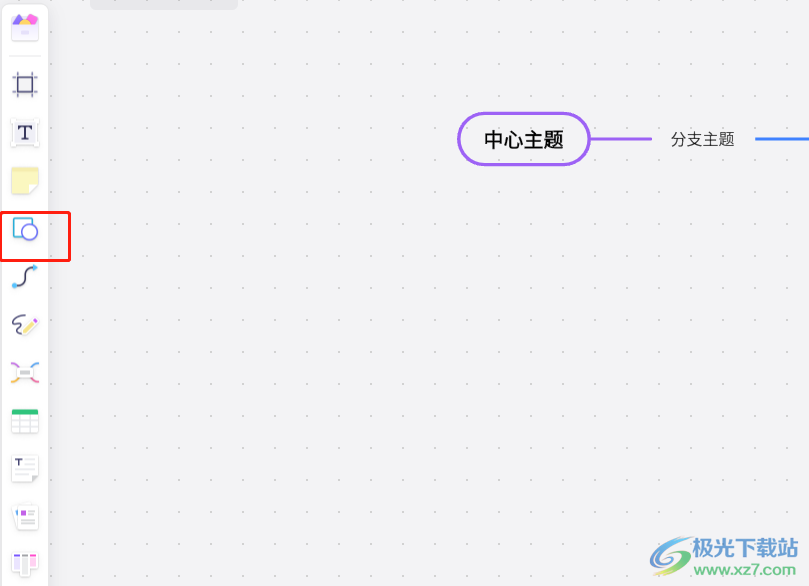
3.用户在图形库面版中可以看到各种图形分类,用户按照自己的需求来进行选择图形即可
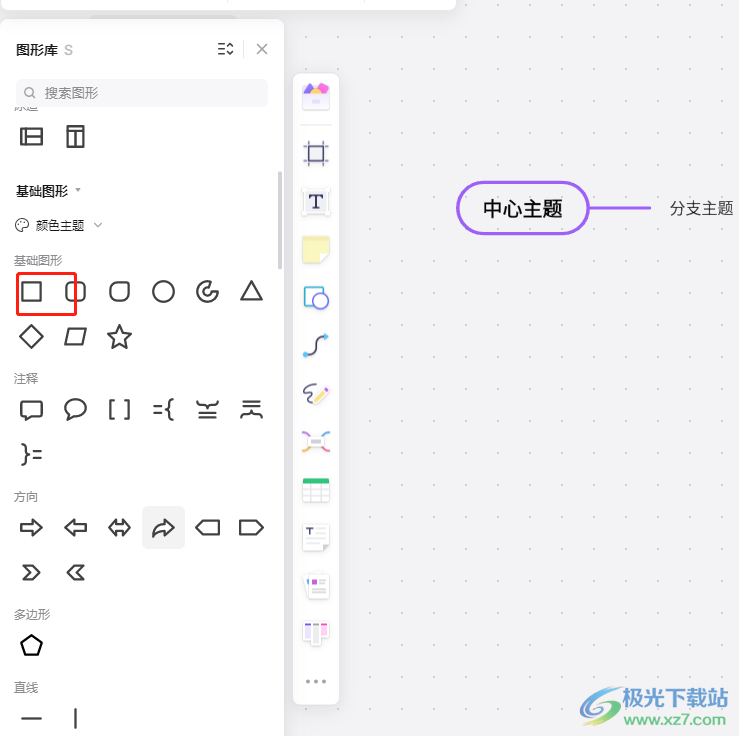
4.然后在页面上绘制出合适大小的图形,会看到图形中自动显示出来的鼠标光标
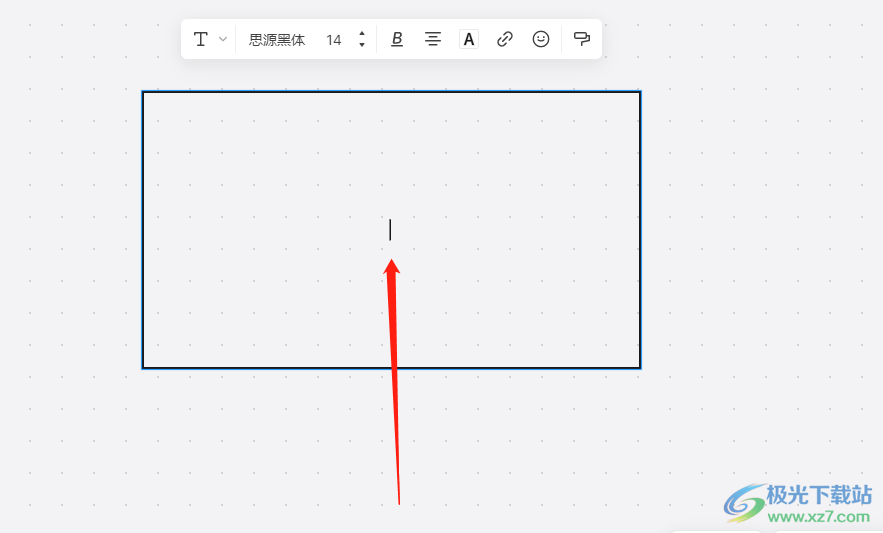
5.用户看到鼠标光标后直接在图形中输入文字即可解决问题,若是未看到,用户双击图形即可显示出来,用户按照需求可以在图形的工具栏中对文字的字体和字号进行调整
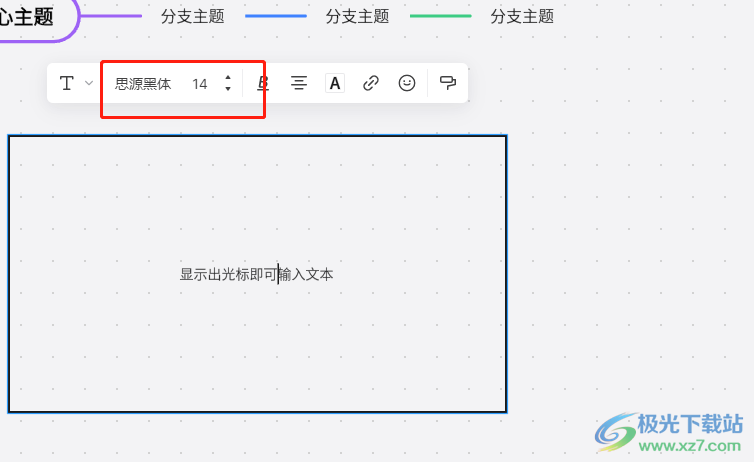
6.如图所示,用户会发现图形中的文字字号和字体发生了变化
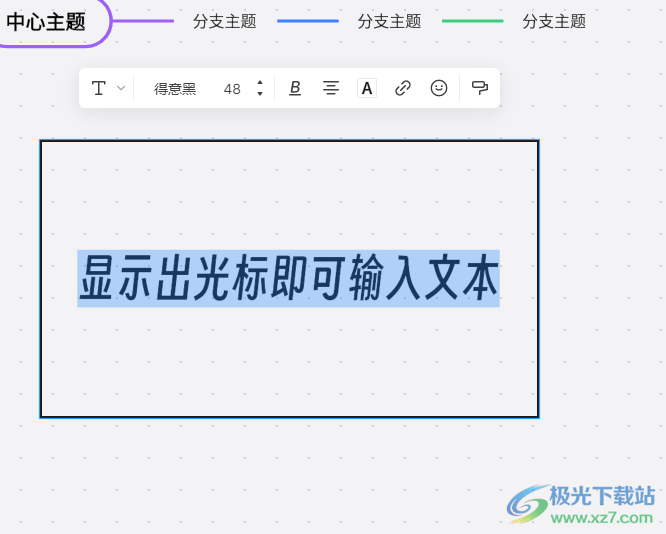
以上就是小编对用户提出问题整理出来的方法步骤,用户从中知道了简单的在图形库中选择形状,在页面上绘制后会在图形中显示出鼠标光标,用户直接输入文字即可,因此遇到同样问题的用户可以跟着小编的教程操作起来,一定可以成功在图形中写字的。

大小:65.1 MB版本:v1.3.7 官方版环境:WinXP, Win7, Win8, Win10, WinAll
- 进入下载
相关推荐
相关下载
热门阅览
- 1百度网盘分享密码暴力破解方法,怎么破解百度网盘加密链接
- 2keyshot6破解安装步骤-keyshot6破解安装教程
- 3apktool手机版使用教程-apktool使用方法
- 4mac版steam怎么设置中文 steam mac版设置中文教程
- 5抖音推荐怎么设置页面?抖音推荐界面重新设置教程
- 6电脑怎么开启VT 如何开启VT的详细教程!
- 7掌上英雄联盟怎么注销账号?掌上英雄联盟怎么退出登录
- 8rar文件怎么打开?如何打开rar格式文件
- 9掌上wegame怎么查别人战绩?掌上wegame怎么看别人英雄联盟战绩
- 10qq邮箱格式怎么写?qq邮箱格式是什么样的以及注册英文邮箱的方法
- 11怎么安装会声会影x7?会声会影x7安装教程
- 12Word文档中轻松实现两行对齐?word文档两行文字怎么对齐?
网友评论